Ethernet nije povezan. Kako popraviti pogrešku "Mrežni kabel nije spojen".
Postavljanje mrežne veze u skladu sa svim uputama ne jamči nesmetan pristup Internetu. Razlozi zbog kojih mreža prestaje raditi su različiti i nisu uvijek očiti. Razgovarajmo o tome što može uzrokovati kvar Ethernet veze i kako to popraviti.

Zašto mrežna veza putem kabela ne radi u sustavu Windows 8?
Razlozi povezani s hardverom:
- mrežni kabel je oštećen ili slabo naboran;
- prekoračena je duljina segmenta kabela između mrežnih čvorova (više od 100 metara);
- mrežni uređaji nisu pravilno povezani;
- mrežni pristupnik (uređaj putem kojeg se računalo povezuje s internetom) ne radi ili je neispravno konfiguriran;
- kabel nije spojen na mrežnu karticu računala;
- mrežna kartica je neispravna ili nije instalirana (nedostaje upravljački program);
- U blizini kabela, računala ili drugog mrežnog uređaja (usmjerivača, preklopnika) nalazi se izvor elektromagnetskih smetnji.
Razlozi povezani s postavkama:
- mrežne mreže ne rade Windows usluge;
- Winsock konfiguracija je promijenjena (Winsock su Windows strukture koje kontroliraju pristup aplikacija mrežnim uslugama);
- parametri veze su netočno navedeni;
- Mrežni adapter je onemogućen radi uštede energije;
- komunikacija je blokirana netočnim postavkama sigurnosnih programa (firewall ili Windows firewall);
- vezu s mrežom (ili samo s internetom) ograničava administrator;
- Windows je zaražen zlonamjernim softverom koji blokira pristup internetu.
Ako je veza ograničena za određene aplikacije, na primjer, samo za preglednik:
- aplikacija pristupa internetu putem proxy poslužitelja koji je nedostupan;
- aplikaciju je blokirao Windows vatrozid, vatrozid ili administrator računala;
- Zlonamjerne skripte pokreću se u kontekstu aplikacije.
Obnavljanje kabelske mreže
Oprema za rješavanje problema
Ako je veza potpuno odsutna, povremeno nestane ili se izgube podaci, počnite provjeravati s mrežnim kabelom. Provjerite je li izolacija netaknuta i nema pregiba. Provjerite kvalitetu pričvršćivanja konektora.

Ako prvi put postavljate vezu, provjerite je li kabel pravilno presvučen (vodiči su spojeni na ispravne kontakte konektora). Ispod su dijagrami presovanja:
- za spajanje računala na uređaj (switch ili router);
- za povezivanje računalo-računalo.
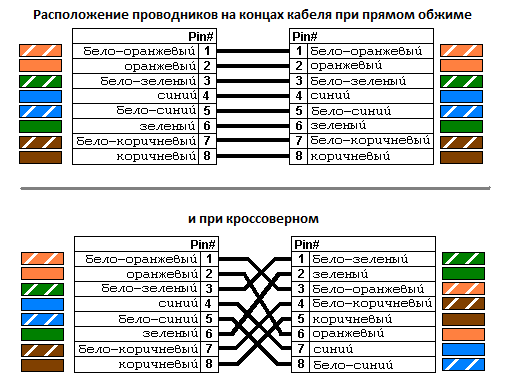
Provjera je relevantna samo ako ste sami prešali kabel. Kabeli kupljeni u trgovini već s priključcima rijetko kvare.
Zatim provjerite je li mreža ispravno povezana. Internetska veza može biti izravna (provajderov kabel spojen je na mrežnu karticu računala) ili preko pristupnika (usmjerivač ili drugo računalo). Način prebacivanja i postavke pristupa možete pronaći u tehničkoj podršci davatelja.
Prilikom povezivanja putem usmjerivača važno je ne brkati priključne utičnice: kabel davatelja usluga umetnut je u "INTERNET" ili "WAN" utičnicu, a mrežne kartice računala spojene su na "LAN" utičnice.

Ako i dalje nema veze, provjerite je li mrežni upravljački program instaliran u sustavu Windows.
- Otvaranje upravitelja uređaja - u sustavu Windows 8 poziva se iz kontekstnog izbornika gumba Windows (Start).
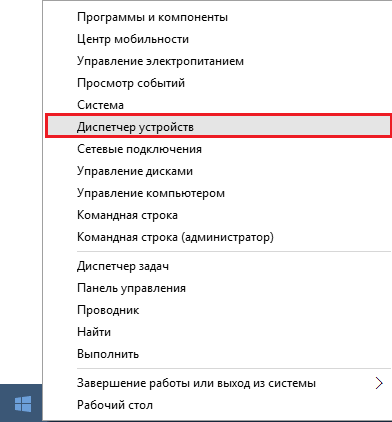
- Proširite popis mrežnih adaptera i provjerite postoji li Ethernet kartica. Ako se identificira kao nepoznati uređaj, idite na web mjesto proizvođača koristeći drugu internetsku vezu, preuzmite i instalirajte upravljački program.
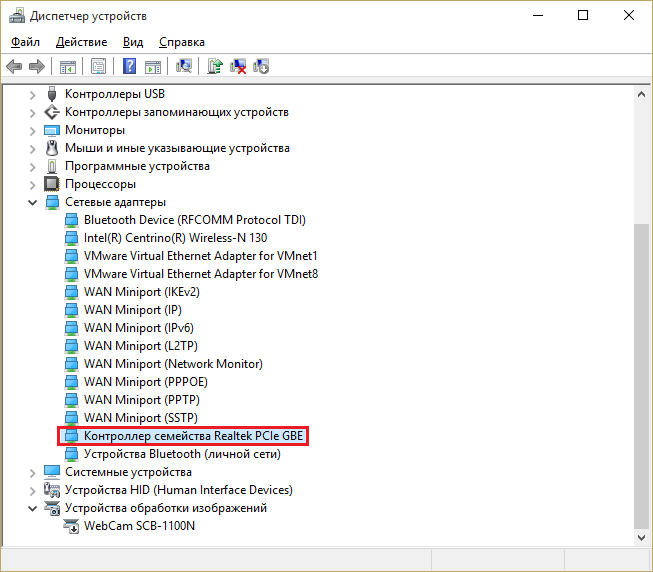
Nakon toga otvorite svojstva kartice kroz kontekstni izbornik u Upravitelju uređaja
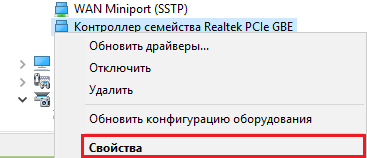
i provjerite radi li dobro.
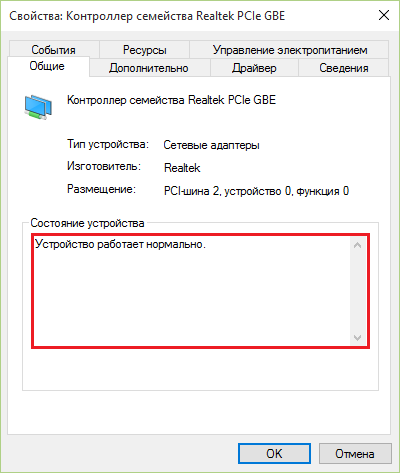
Zatim otvorite karticu "Upravljanje napajanjem" i poništite opciju "Dopusti isključivanje radi uštede energije", inače će se veza prekinuti.
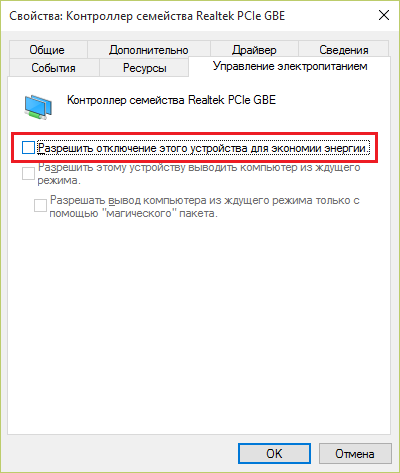
Ako je nakon instaliranja mrežnog upravljačkog programa veza i dalje ograničena, provjerite postoje li uređaji u blizini računala, usmjerivača ili instalacije mrežnog kabela koji stvaraju smetnje: bežični telefoni, jaki električni vodovi, mikrovalne pećnice. Pokušajte maknuti svoju mrežnu opremu dalje od takvih mjesta.
Provjera Windows mrežnih postavki
Korištenje mrežnog dijagnostičkog alata
Alat za rješavanje problema omogućuje vam prepoznavanje i uklanjanje uzroka raznih mrežnih kvarova u sustavu Windows 8. Da biste ga pokrenuli, kliknite ikonu "Mreža" na traci sustava i odaberite istoimenu stavku.
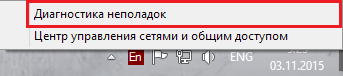
Ako se problem ne riješi automatski, dijagnostički alat će vam reći što je uzrokovalo problem.
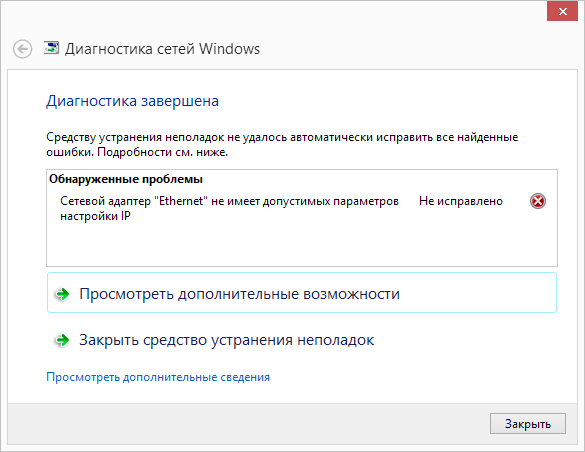
U tom slučaju uzrok će se morati tražiti i ispravljati na druge načine.
Pokretanje usluga
Kvar mreže može biti krivac za ograničenu ili nikakvu internetsku vezu. Windows usluge. Kako biste provjerili njihov rad, otvorite aplikaciju za upravljanje uslugama:
- U kontekstnom izborniku gumba Windows (Start) kliknite "Pokreni";
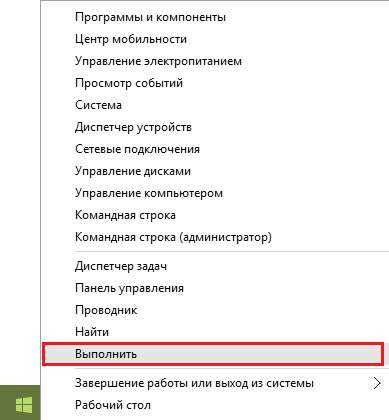
- unesite naredbu u polje "Otvori" aplikacije "Pokreni". usluge.msc i kliknite OK. Aplikacija će se pokrenuti.
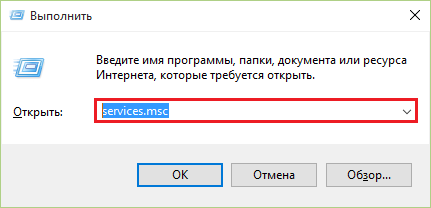
U programu za upravljanje uslugama provjerite rad sljedećih komponenti:
- DHCP klijent;
- DNS klijent;
- Usluga sučelja za uštedu mreže;
- Usluga konfiguracije mreže.
Ako te Windows usluge nisu pokrenute, veza se neće stvoriti ili će biti ograničena samo na lokalnu mrežu - nema pristupa Internetu.
Da biste konfigurirali automatsko pokretanje mrežnih usluga zajedno sa sustavom Windows, otvorite svojstva svake od njih (putem kontekstnog izbornika).
Pozdrav Andrej!
operacijska sala Windows sustav Proizvodi ogroman broj poruka o pogreškama, kvarova, problema i problema. Trenutno postoji više od 900 standardnih poruka u sustavu. Srećom, nema potrebe da se upoznate sa svima jer se većina njih vrlo rijetko koristi. Na primjer, veliki broj poruke su specifične za jednu vrstu prozora. Drugi imaju posebnu ulogu u dijeljenju. Treći pak obavještavaju korisnika o novim događajima koji se odnose na trenutno stanje računala i sustava.
Mogućnosti rješavanja problema
Jedno od tih upozorenja je: "Mrežni kabel nije spojen." Kada se ova poruka pojavi, obično označava gubitak mrežnog signala. To se može dogoditi iz nekoliko razloga. Da biste ih instalirali, koristite sljedeće informacije:
- Mrežni kabel nije spojen, iako je zapravo priključen u utor za mrežnu karticu. Stoga morate provjeriti je li dobro umetnut u konektor i je li to ispravan konektor. Neka računala mogu imati dvije mrežne kartice. Ako je to slučaj u vašem slučaju, provjerite obje utičnice.
- Mrežni kabel je oštećen. Morate provjeriti vanjsku pletenicu kako biste vidjeli ima li vidljivih oštećenja. Također možete provjeriti mrežni adapter s ispravnim kabelom, na primjer, susjednim. Ako drugi kabel pokaže pozitivan rezultat, zamijenite svoj kabel.
- Mrežni kabel je čvrsto umetnut u mrežni priključak vašeg računala, ali je posredna oprema (usmjerivač, preklopnik) neaktivna. Provjerite je li spojen na električnu mrežu i radi li utičnica. Možete pokušati ponovno pokrenuti dodatni uređaj i ponovno provjeriti.
- Ako koristite mrežnu karticu spojenu putem USB priključka, u donjem desnom kutu zaslona, u blizini sata, možete vidjeti "crveni križ". To se događa zbog problema s naponom. Pokušajte spojiti USB mrežno čvorište na drugi USB priključak.
- Ako vaša mrežna kartica podržava automatska kontrola napajanje, potvrdni okvir se može odabrati na kartici Upravljanje napajanjem u prozoru svojstava mrežnog adaptera. Da biste riješili problem, poništite ovaj potvrdni okvir.
- Mrežna kartica vašeg računala može raditi u sljedećim načinima: 10 Mbit/s, puni dupleks, 100 Mbit/s, puni dupleks i auto-pregovaranje. Često se treba koristiti autopregovaranjem. U onim trenucima kada se mod promijeni, pojavljuje se poruka "Mrežni kabel nije spojen". Da biste to popravili, trebate učiniti sljedeće:
U naredbeni redak unesite naredbu ncpa.cpl i kliknite OK;
- kliknite desnom tipkom miša na ikonu “Local Area Connection” i odaberite naredbu “Properties”;
- na kartici "Općenito" kliknite gumb "Prilagodi";
- u dijaloškom okviru koji se pojavi otvorite karticu "Napredno";
- na popisu "Svojstva" odaberite "Brzina i dupleks" ili sličnu stavku.
Ako su problemi povezani s pružateljem usluga
- Za spajanje na mrežu koristi se kabel koji nije prikladan za Ethernet tehnologiju. Vi samo trebate koristiti " upletena parica» Kategorija 5 ili 6. Ako vaš kabel ispod pletenice ne izgleda kao isprepletene niti, zamolite svog davatelja usluga da ga zamijeni.
- Mrežni kabel spojen je na neispravan ili neispravan priključak na ISP opremi. Da biste to provjerili, trebat će vam pomoć instalatera.
- Možda je negdje u vašem području nestalo struje, pukla je optička linija ili je prekidač na krovu vaše kuće pokvario. Istina, ti se problemi obično brzo riješe.

Srdačan pozdrav, Evgeniy.
Vaš Windows prikazuje poruku Mrežni kabel
nije spojen, iako je zapravo kabel spojen na mrežnu karticu računala! Što uraditi?!
Samo po sebi, poruka "Mrežni kabel nije spojen"
na ikoni indikatora Lokalne mrežne veze pojavljuje se u paleti sustava kada mrežna kartica računala "ne vidi" vezu s kućnim usmjerivačem ili opremom pružatelja usluga - ovisno o tome kako ste povezani Internet.
Obično postoje tri razloga:
1. Oštećenje kabela ili loš kontakt u konektoru.
2. kvar vaše opreme.
3. Problemi s opremom pružatelja usluga.
Najbolje je započeti provjeru tako da isključite kabel iz konektora na mrežnoj kartici i ponovno ga uključite.

Ako vaša mreža koristi ADSL modem, WiFi usmjerivač ili optički terminal ONT, a računalo je povezano preko njega - izvucite kabel iz porta rutera i ponovno ga uključite.

Pogledajte prednju stranu rutera da vidite je li indikator konektora u koji je uključeno računalo vruć.
Nije pomoglo? Provjeravamo cijeli kabel prije ulaska u stan na oštećenje. Ako je moguće, provjerite kabel gdje god je to moguće. Idealno, do pristupne kabelske kutije. Ako nema oštećenja, zovemo tehničku podršku pružatelja usluga.
Ako se pokaže da oprema radi ispravno i da problem nije tu, preostaje samo pokušati ponovno instalirajte mrežnu karticu
. Da biste to učinili, pritisnite kombinaciju tipki Win+R, u prozoru koji se otvori Izvršiti napišite naredbu devmgmt.msc i pritisnite tipku u redu. Otvorit će se upravitelj uređaja
:
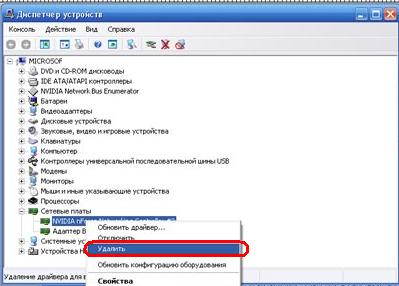
Pronalaženje odjeljka Mrežne kartice. U njemu nalazimo kontroler mrežne kartice - najčešći su Realtek, Nvidia, Ateros, Intel ili Preko. Desnom tipkom miša kliknite na njega i odaberite Izbrisati. Ponovno pokrenite računalo.
Nakon ponovnog pokretanja, sustav će ponovno detektirati i instalirati upravljačke programe mrežne kartice.
Ako sve drugo propadne...
Sve što preostaje je isprobati drugu mrežnu karticu.

Možda je vaša mrežna kartica izgubila život. U tom slučaju, ako je vaša mrežna kartica integrirana u matičnu ploču računala, pokušajte instalirati drugu u PCI utor.
Što učiniti ako vaše računalo ili prijenosno računalo ne vidi mrežni kabel i piše da mrežni kabel nije spojen, iako je spojen?
Što trebam učiniti ako mrežni kabel nije spojen iako je spojen?
A mrežne tehnologije odavno su čvrsto integrirane u naše živote. A ako internet prestane raditi, za većinu je to ozbiljan problem. Ovaj članak će razmotriti situaciju u kojoj Internet i lokalna mreža ne rade, au donjem desnom kutu monitora u blizini sata prikazana je ikona crvenog križa s natpisom "Mrežni kabel nije spojen", iako je kabel umetnuti u mrežnu karticu računala.
Mogući uzroci pogreške "Mrežni kabel nije spojen" kada je kabel spojen
Ova situacija je moguća iz nekoliko razloga. Štoviše, može nastati potpuno iznenada. Računalo ili prijenosno računalo možda neće vidjeti mrežni kabel jer:
- Postoje problemi na strani vašeg pružatelja usluga ako mrežni kabel ulazi u vaše računalo izravno bez modema i usmjerivača;
- Mrežni kabel je oštećen po obodu ili je loš kontakt na kraju čipa koji je umetnut u mrežnu karticu računala;
- Postoji problem s upravljačkim programima mrežne kartice;
- Mrežna kartica nije ispravno konfigurirana;
- Postoje problemi s modemom ili usmjerivačem na koji je spojen mrežni kabel s računala.
Kako riješiti problem kada mrežni kabel nije spojen iako je spojen?
Dakle, prva stvar za početak rješavanja ovog problema je ponovno pokretanje modema ili Wi-Fi usmjerivača, nakon što prvo promijenite priključak kabela u koji je umetnuta žica s računala na bilo koji drugi od četiri dostupna.
Promjena portova na modemu ili ruteru
Ako kabel ide izravno bez modema i usmjerivača, tada morate nazvati podršku svog internetskog davatelja i saznati ima li posla na liniji. što bi moglo uzrokovati problem nepovezanog mrežnog kabela.
Ako to ne riješi problem i računalo i dalje ne vidi mrežni kabel, tada biste trebali izvaditi kabel iz konektora mrežne kartice i pomaknuti ga na spoju s prozirnim čipom - vrhom.

Konektor mrežne kartice u računalu
Nakon toga pokušajte umetnuti kabel natrag u računalo i ponovno pomaknuti kraj, ali bez izvlačenja iz računala.
Dok to radite, gledajte u monitor računala. Ako se pojavi spoj kada pomaknete kabel, to znači da je kabelski spoj pokvaren i da ga morate ponovno spojiti prozirnim čipom. RJ-45.

Krimpanje RJ-45 internet kabela
Ako gore navedene radnje nisu dovele do rezultata, a računalo je bez razloga prestalo vidjeti mrežni kabel (Windows nije ponovno instaliran ili zamijenjen prije nego što se problem pojavio). matična ploča ili Wi-Fi usmjerivač), tada trebate lokalizirati problem. Da biste to učinili, potrebno vam je još 1 računalo ili prijenosno računalo s ispravnim mrežnim priključkom.
Pokušajte u njega umetnuti kabel i provjerite može li ga drugo računalo već vidjeti. Ako se situacija nije promijenila, a drugo prijenosno računalo i dalje piše da mrežni kabel nije spojen, iako je spojen, onda postoji problem s kabelom. Negdje je oštećeno.
Ako drugo računalo vidi kabel, onda postoji problem s mrežnom karticom vašeg računala ili njegovim postavkama.
Morate pokušati ponovno instalirati njegov upravljački program, a također provjerite što je u postavkama u odjeljku Širenje&Dupleks(Brzina i dupleks) postavljeno je na " Auto«.
Da biste to provjerili, desnom tipkom miša kliknite crveni križ s natpisom o nepovezanom kabelu i odaberite " Centar za mrežu i dijeljenje»

Prijavite se u Centar za mrežu i dijeljenje
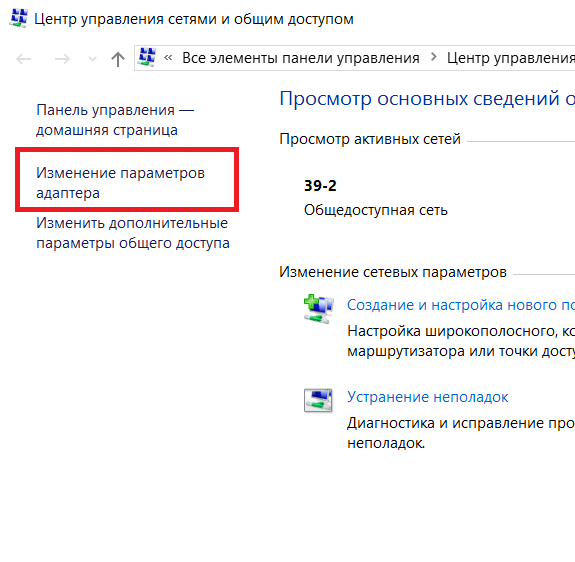
Odlazak na računalne mrežne kartice
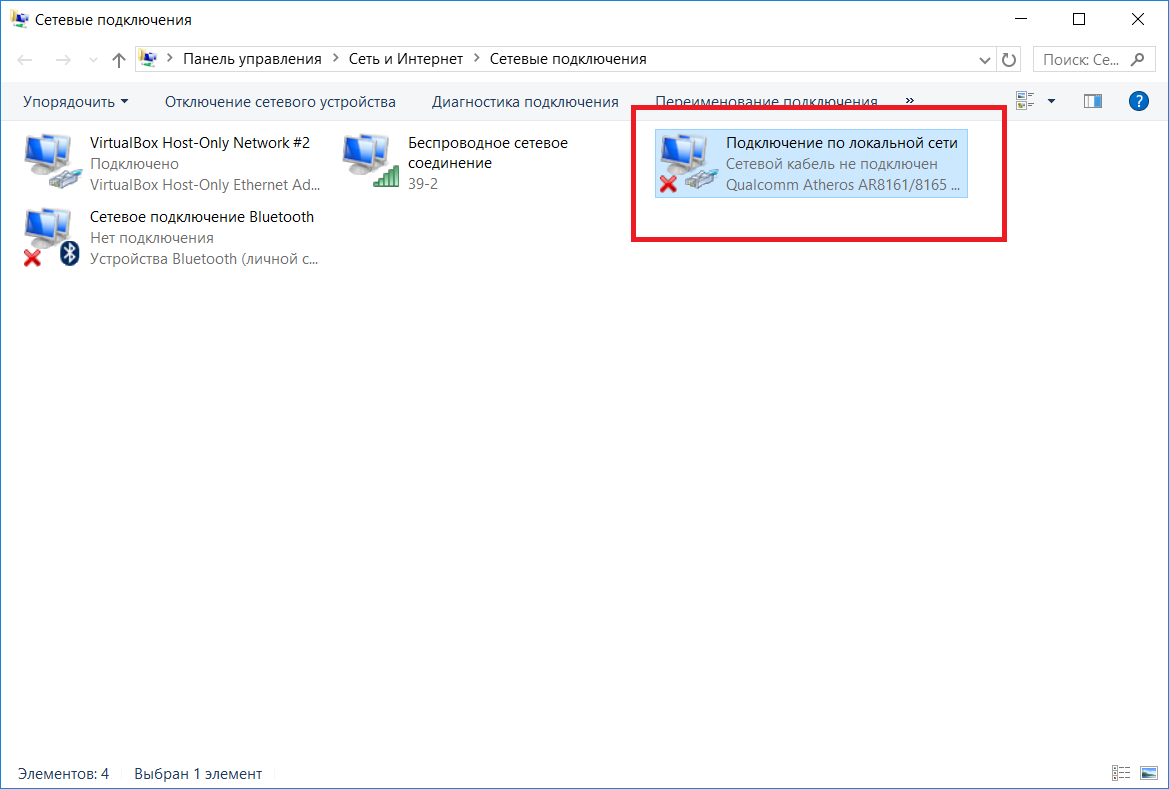
Odabir žične mrežne kartice
Sada dvaput kliknite na njega lijevom tipkom miša i odaberite " ugoditi» sljedeća kartica « Dodatno«.
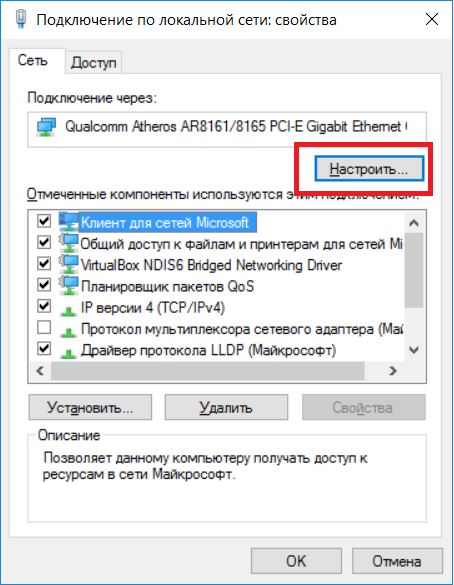
Unos postavki mrežne kartice
Ovdje tražimo Širenje&Dupleks(Brzina i dupleks) i provjerite njegovu vrijednost s desne strane. Trebalo bi " Auto«.
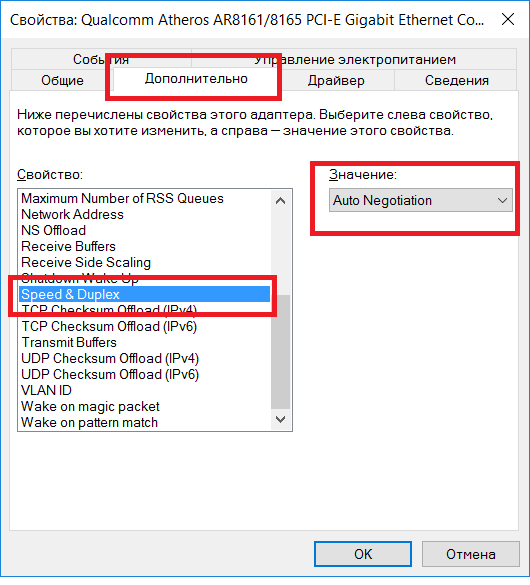
Provjera postavki mrežne kartice
Ako vam sve gore navedeno nije pomoglo, morat ćete promijeniti mrežnu karticu na novu.

Lokalne mreže danas su uobičajena pojava. Čvrsto su ušli u naše živote. Lokalna mreža može se naći u gotovo svakom uredu, a što da kažem - čak iu kući ili stanu, ako postoji nekoliko računala. Uz svoje uobičajene funkcije, lokalna mreža služi i za spajanje na Internet... No danas nećemo o mogućnostima i prednostima lokalne mreže, te o najpopularnijem problemu s kojim se susreću korisnici: poruka operacijski sustav Windows:
Postoji nekoliko razloga za ovaj problem, pogledajmo ih redom.
1. Mrežni kabel nije stvarno spojen. Da, ovo je razlog koji vrijedi prvo provjeriti. Provjerite je li kabel ispravno spojen na mrežnu karticu vašeg računala ili prijenosnog računala. Ako je kabel na mjestu, pokušajte ga isključiti i ponovno umetnuti i trebali biste čuti klik koji označava ispravan spoj. Ako problem nije riješen, idite dalje.
2. Mrežni kabel je oštećen. Zapravo, ova vrsta kabela je vrlo izdržljiva ... Ali tijekom popravaka, preuređivanja namještaja ili računala, lako se može oštetiti. Ne zaboravite na svoje omiljene kućne ljubimce, kojima ne smeta igra s kabelom u boji. 🙂 
Ako je problem oštećenje, onda se može lako popraviti. Da biste to učinili, izrežite oštećeni dio kabela i uvrnite ga. Odnosno, kada ste izrezali oštećeni dio, završili ste s dva kraja kabela u rukama. Potrebno je ukloniti izolaciju s malih raznobojnih žica na oba kraja i uvrnuti žice iste boje zajedno, a zatim sve omotati električnom trakom. Sve je isto kao što se radi s bilo kojim drugim žicama. 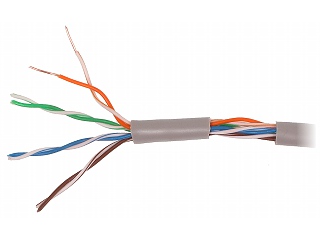
3. Mrežna oprema ne radi. Ako se povezujete putem usmjerivača ili preklopnika, morate provjeriti njihovu ispravnost - pokazuju li znakove života. Ako je kabel od davatelja internetskih usluga, tada morate kontaktirati tehnička podrška i zatražiti provjeru ispravnosti njihove opreme. 
4. Nema kontakta između mrežnog kabela i konektora. Konektor je plastični završetak kabela koji se priključuje na vaše računalo. Ako je neispravno stegnut, veza bi se s vremenom mogla prekinuti. U tom slučaju računalo doživljava loš kontakt kao nedostatak mrežnog kabela. Da biste riješili ovaj problem, morate ponovno presavijati mrežni kabel. 
5. Problemi s mrežnom karticom. Pa, možda je najrjeđi razlog neispravna mrežna kartica. Naravno, ovo je rijetkost, ali nemojmo zaboraviti ovu opciju. Da biste testirali mrežnu karticu, spojite mrežni kabel na drugo računalo. Ako sve radi, onda je to problem. 
OK, sada je sve gotovo. Danas smo razgovarali o glavnim uzrocima problema tzv. Nadam se da ćete nakon provjere svake točke pronaći rješenje. Sretno! 😉
